Cara memilih untuk tidak menerima email pembaruan langganan Apple
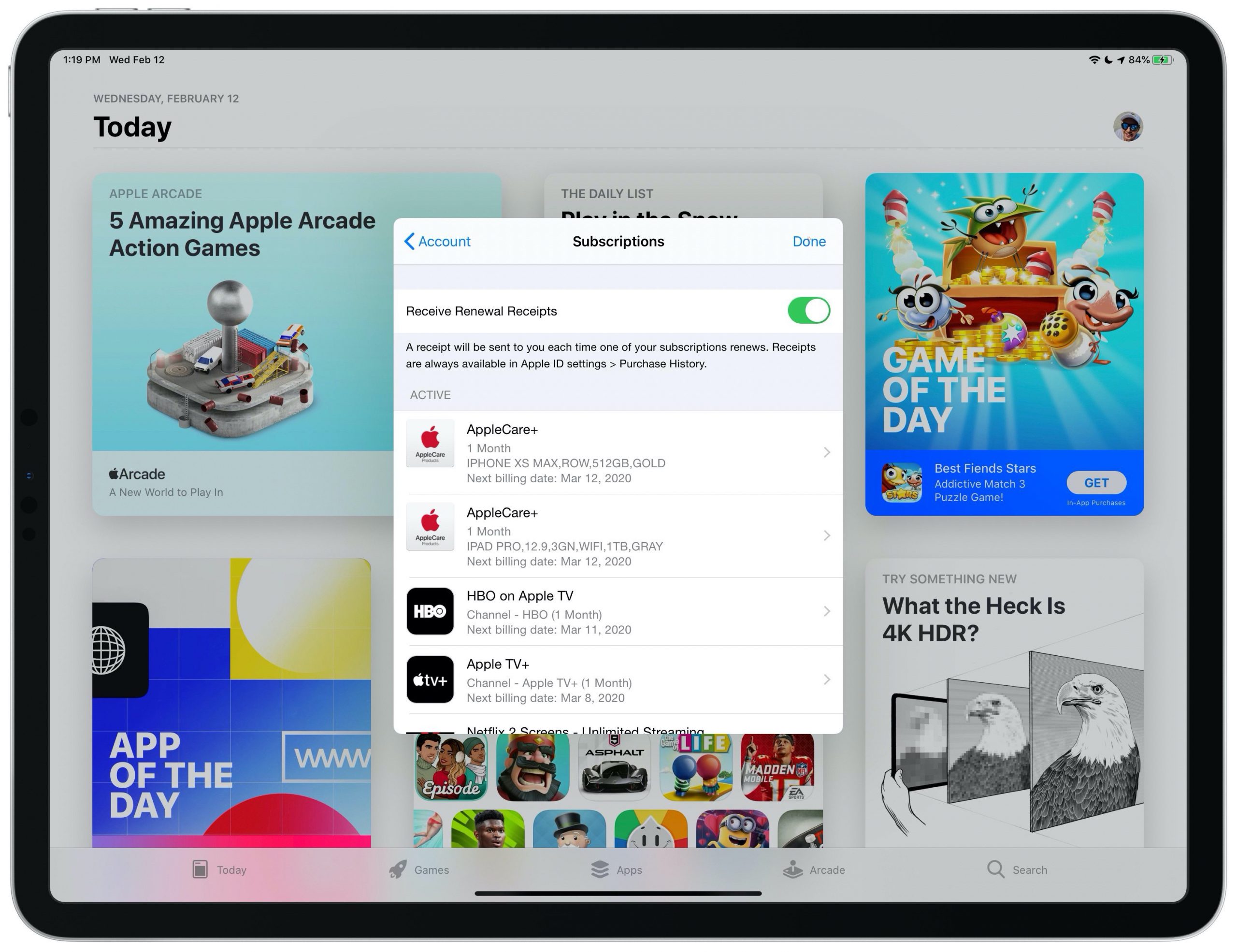
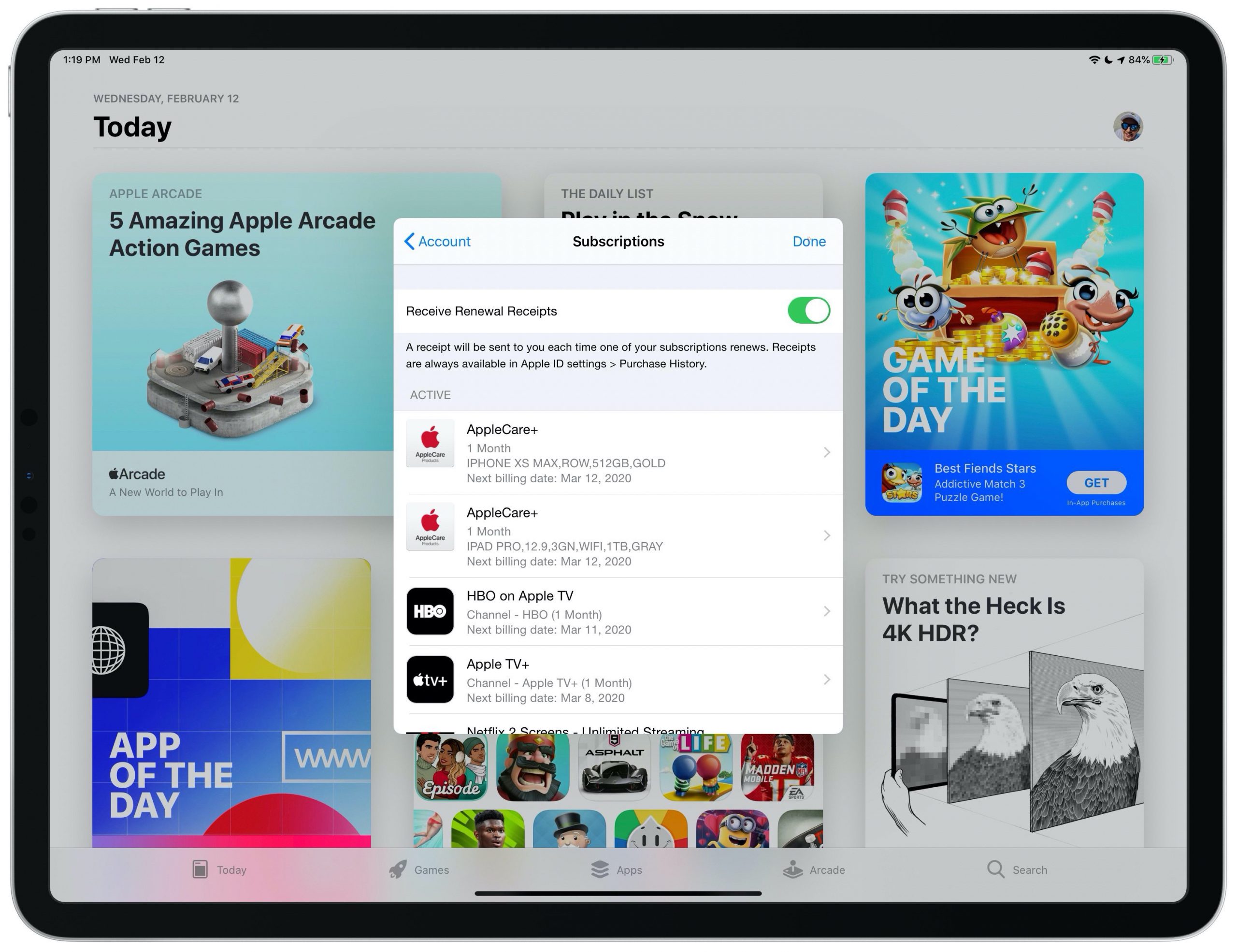
Untuk membantu Anda tetap di atas langganan Anda, Apple Secara default, Anda mengirim tanda terima perpanjangan setiap kali salah satu layanan yang Anda daftarkan untuk menagih metode pembayaran Anda untuk pengiriman lain. Untungnya, Anda dapat dengan mudah memilih keluar dari pembaruan langganan AppleEmail jika Anda tidak ingin diberi tahu tentang biaya bulanan $10. Apple Tarif musik atau Netflix atau pembaruan langganan lainnya. Ikuti langkah-langkah dalam panduan kami untuk mempelajari cara berhenti menerima email pembaruan langganan Apple.
Bawaan, Apple mengirimi Anda email segera setelah langganan aktif Anda diperbarui.
Misalnya, jika bulanan Anda Apple Biaya berlangganan arcade meningkat sebesar 15, Anda akan menerima tanda terima email pada hari itu yang memberi tahu Anda bahwa Anda telah ditagih. Jika langganan Anda diperbarui setiap minggu atau dua minggu sekali, Anda akan menerima email pembaruan langganan Apple per minggu atau per minggu untuk pelanggan tertentu.
MEMANDU: Cara Meminta Pengembalian Dana pada Pembelian Aplikasi Mac
Jika Anda tidak ingin menerima tanda terima email setiap kali langganan berulang Anda diperbarui, Anda tidak perlu memblokir tanda terima email Apple Langsung.
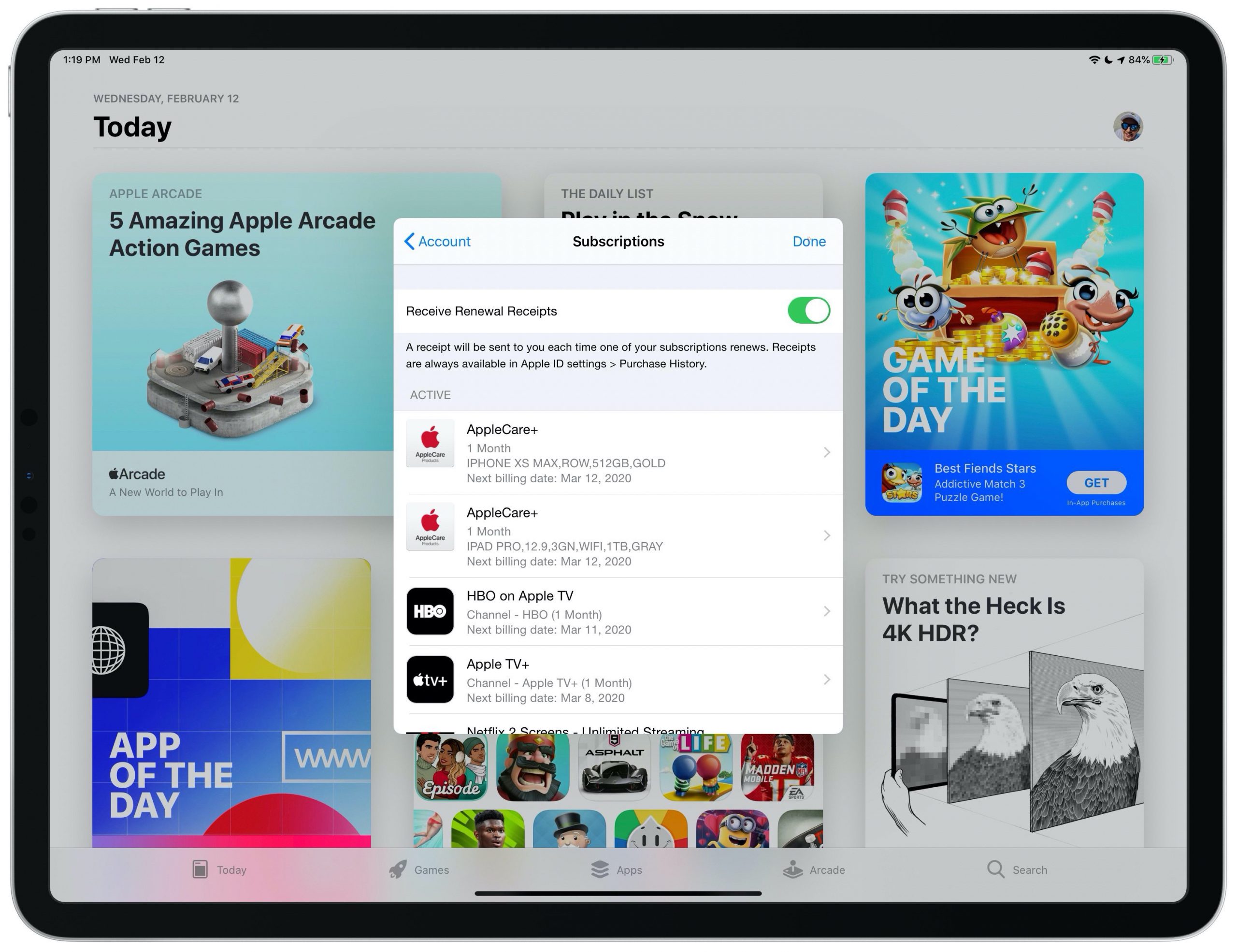
Anda dapat memilih untuk tidak menerima pembaruan langganan di App Store pada iPhone, iPad, atau Mac Anda.
Pada 11 Februari 2020, raksasa teknologi Cupertino menawarkan transisi khusus bagi pelanggan yang ingin keluar dari email pembaruan langganan dari perusahaan. Ini adalah perubahan sisi server, jadi tidak diperlukan pembaruan perangkat lunak untuk mengaktifkan fitur ini.
Perubahan juga berlaku untuk Layanan Apple seperti berlangganan aplikasi pihak ketiga seperti Netflix.
Ikuti panduan langkah demi langkah kami yang disertakan di atas untuk mempelajari cara berhenti menerima Apple Email pembaruan langganan setiap kali salah satu langganan berulang Anda diperbarui.
Bagaimana cara berhenti menerima Apple email pembaruan pendaftaran
Lakukan ini untuk menghentikan email pembaruan langganan Apple dari mengirim spam ke kotak masuk Anda:
pertama) Mengakses daftar pendaftaran Di iPhone, iPad, atau Mac:
- iPhone dan iPad: Buka aplikasi App Store dan ketuk Apple ID Akun di pojok kanan atas, lalu tap opsi Sign Up.
- Mac: Luncurkan aplikasi App Store dan klik Apple ID akun di sudut kiri atas jendela. Sekarang klik Lihat Info di dekat sudut kanan atas, lalu klik tautan Kelola di sebelah Langganan, yang terletak di bawah judul Manajemen.
2) Sekarang matikan opsi yang diberi label sebagai teks “Dapatkan Tanda Terima Perpanjangan”.
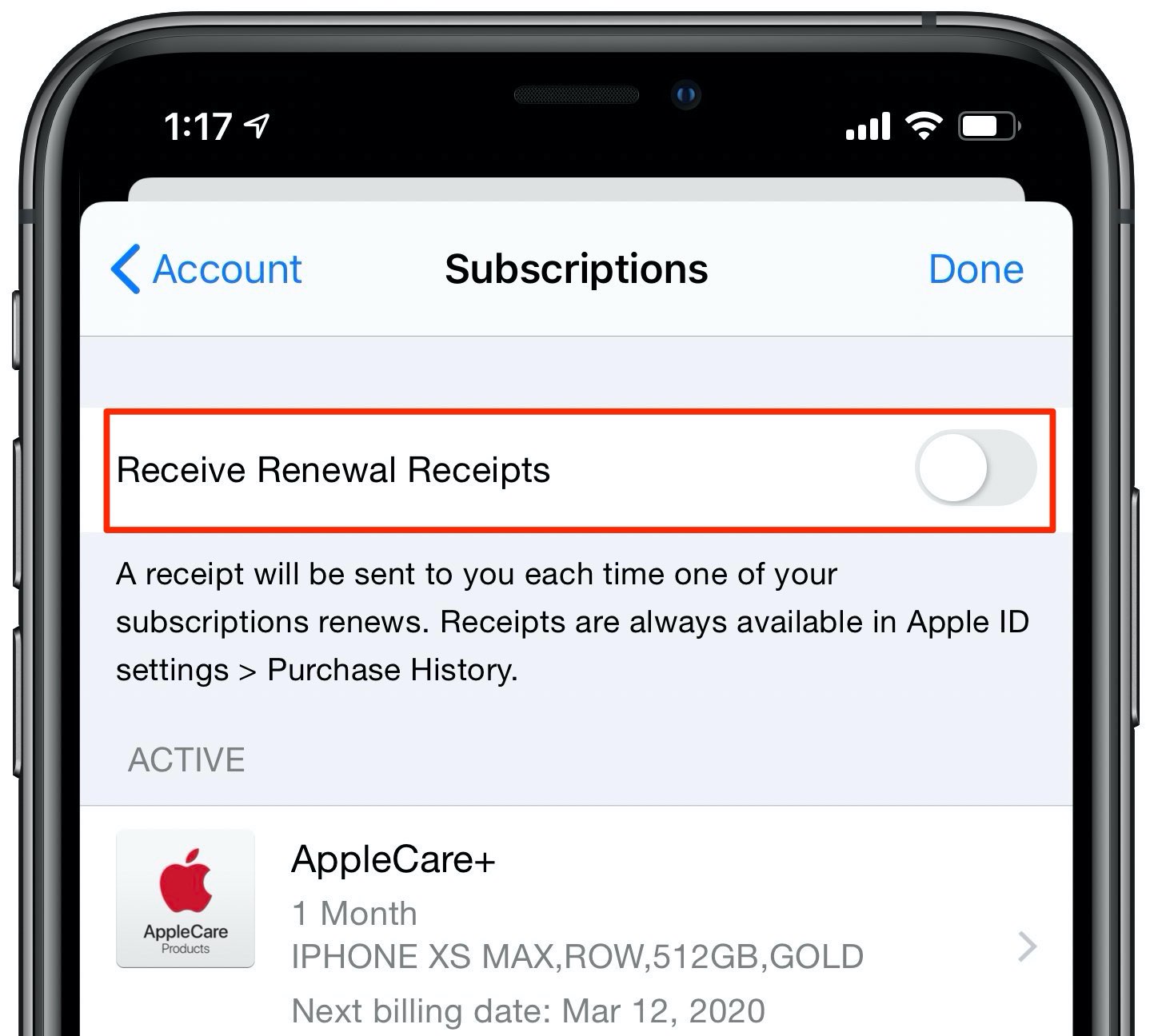
Mengaktifkan atau menonaktifkan penerimaan perpanjangan langganan.
Jika opsi ini tidak aktif, tanda terima email tidak akan diberikan setiap kali langganan Anda diperpanjang secara otomatis. Berdasarkan deskripsi fitur, tanda terima selalu tersedia untuk Anda melalui bagian Riwayat Pembelian di Apple pengaturan identitas.
Untuk terus menerima tanda terima email untuk pembaruan langganan, alihkan sakelar.
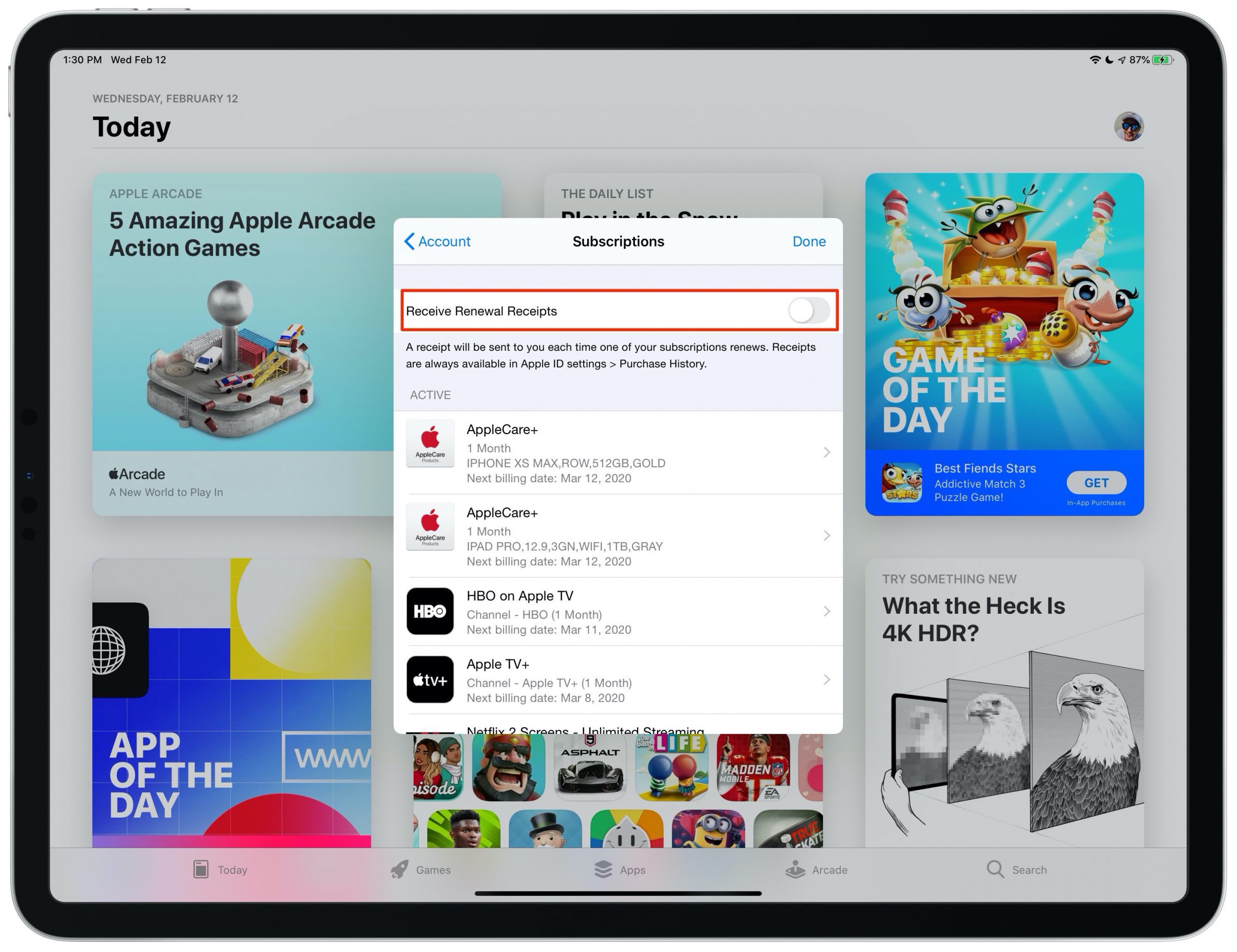
Ini adalah konversi global yang berlaku untuk semua perangkat yang dimasukkan ke perangkat Anda Apple INDIA
Sementara itu, sistem operasi tvOS memungkinkan Anda untuk mengakses langganan Anda di Internet Apple TV, alihkan untuk menonaktifkan email pembaruan langganan Apple Tidak ada tempat untuk ditemukan.
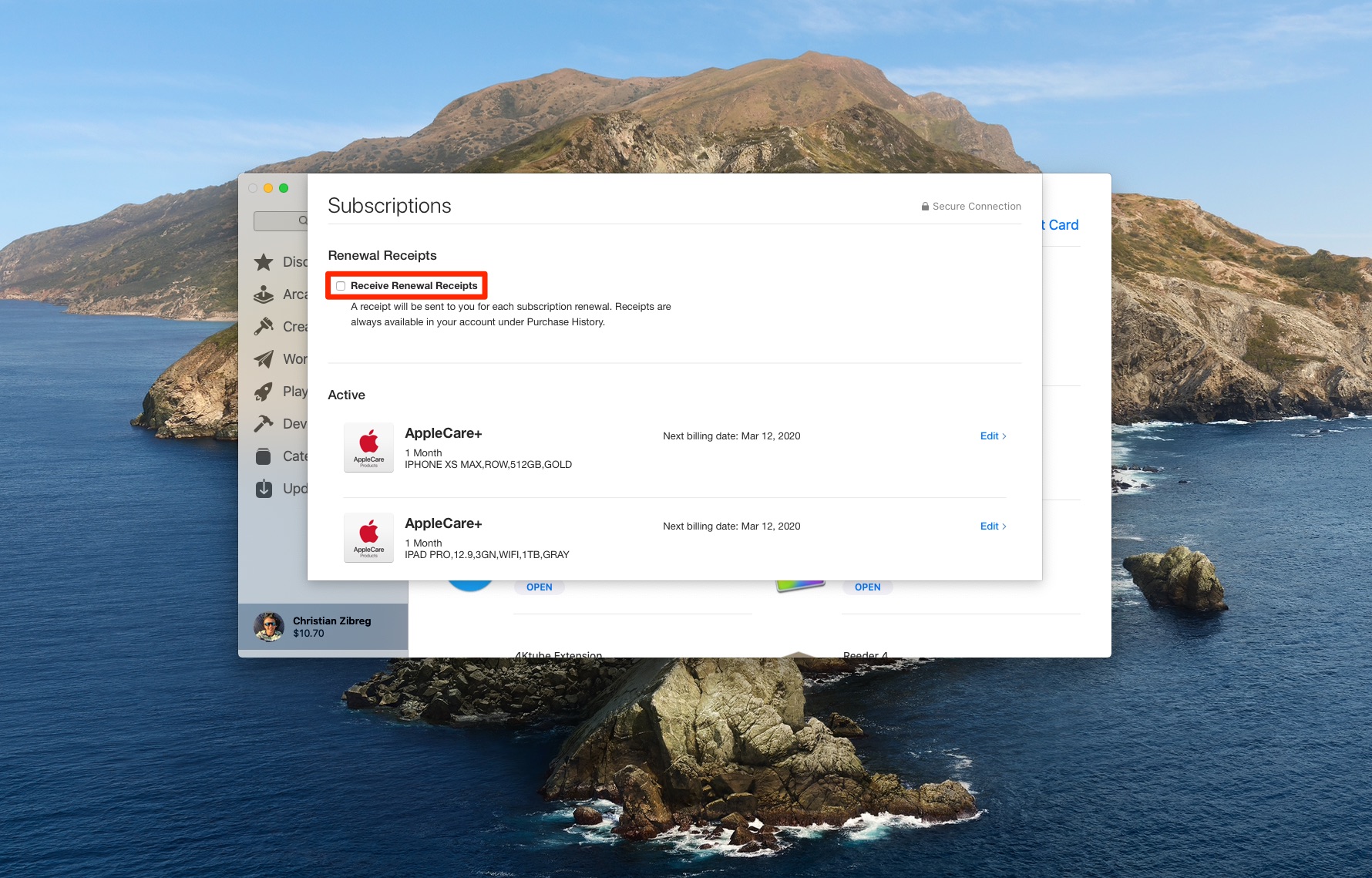
Anda juga dapat memilih untuk tidak menerima email pembaruan langganan Apple di App Store di Mac Anda.
Dengan pembaruan perangkat lunak watchOS 6 (dalam pengujian pengembang pada saat publikasi), Apple Anda telah mengaktifkan pembelian dalam aplikasi untuk Apple Watch aplikasi, menunjukkan bahwa praktik penyisihan untuk iOS dan macOS dapat menghasilkan aplikasi App Store di perangkat yang dapat digunakan.
MEMANDU: Cara mengekspor Amazon Beli riwayat dari spreadsheet
Bicara tentang menerima email dari ApplePastikan untuk melihat dokumen dukungan di situs web perusahaan yang menjelaskan beberapa hal yang harus dicari untuk mengonfirmasi bahwa pesan yang Anda terima dari perusahaan bukanlah email phishing.
Butuh bantuan? Tanya iDB!
Jika Anda menyukai tutorial ini, bagikan dengan teman-teman Anda dan tinggalkan komentar di bawah.
Awal? Saya tidak yakin bagaimana melakukan beberapa hal untuk Anda Apple alat? Beri tahu kami melalui (dilindungi email) dan tutorial masa depan dapat memberikan solusi.
Kirim saran Anda sendiri melalui (dilindungi email).




